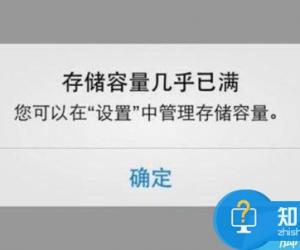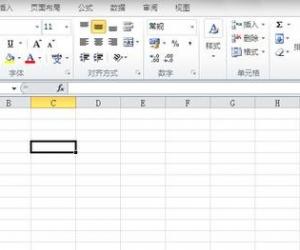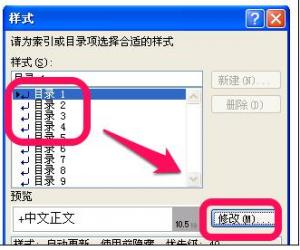Win7系统复制文件提示由于io设备错误怎么解决 Win7系统复制文件时提示由于io设备错误修复教程
发布时间:2017-05-11 16:01:04作者:知识屋
Win7系统复制文件提示由于io设备错误怎么解决 Win7系统复制文件时提示由于io设备错误修复教程 在日常电脑的使用中,我们经常会使用到文件的复制粘贴功能,不过有时候在复制文件的时候,会出现错误,提示“由于I/O设备错误,无法运行此项请求”,对于这个问题我们该如何解决呢?下面将以Win7系统为例,来给大家介绍具体的解决办法。

第一种办法
1、按下“Win+R”键,打开运行,输入CMD打开命令提示符,在命令提示符中输入CHKDSK E:/R后回车(E:为你出现问题的盘符)。
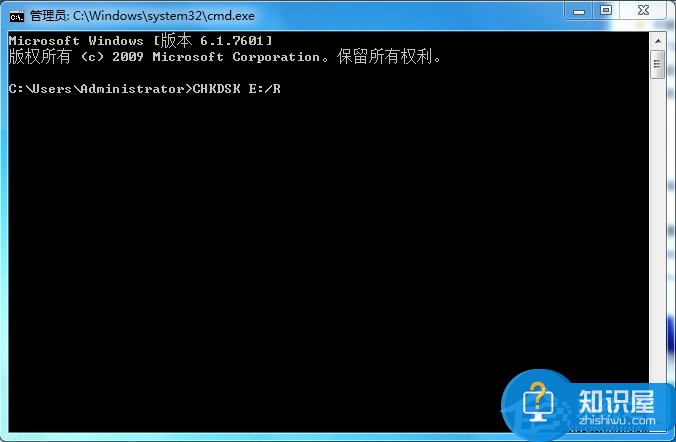
第二种办法
1、鼠标右键出问题的盘符,查看属性,并点击工具里的开始检查;
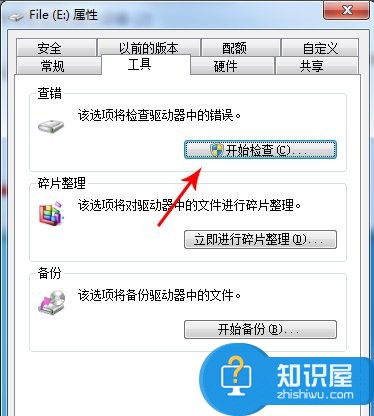
2、按需勾选;
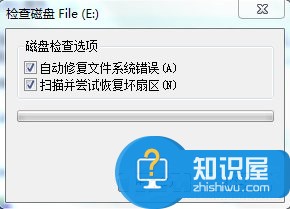
3、有的人不明白强制卸除的用处,这里点击取消;
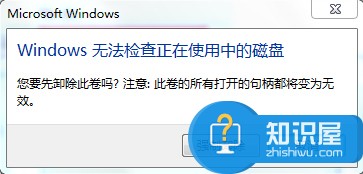
4、这里点击“计划磁盘检查”;
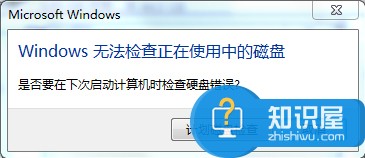
5、重启后,系统会自动修复错误。再次复制粘贴之前出问题的文件,轻松搞定。

通过以上操作,再次复印文件的时候就不用再担心出现问题了,最后需要提醒大家的是,以上操作对磁盘中的文件没有影响,所以可以放心操作。
知识阅读
软件推荐
更多 >-
1
 一寸照片的尺寸是多少像素?一寸照片规格排版教程
一寸照片的尺寸是多少像素?一寸照片规格排版教程2016-05-30
-
2
新浪秒拍视频怎么下载?秒拍视频下载的方法教程
-
3
监控怎么安装?网络监控摄像头安装图文教程
-
4
电脑待机时间怎么设置 电脑没多久就进入待机状态
-
5
农行网银K宝密码忘了怎么办?农行网银K宝密码忘了的解决方法
-
6
手机淘宝怎么修改评价 手机淘宝修改评价方法
-
7
支付宝钱包、微信和手机QQ红包怎么用?为手机充话费、淘宝购物、买电影票
-
8
不认识的字怎么查,教你怎样查不认识的字
-
9
如何用QQ音乐下载歌到内存卡里面
-
10
2015年度哪款浏览器好用? 2015年上半年浏览器评测排行榜!